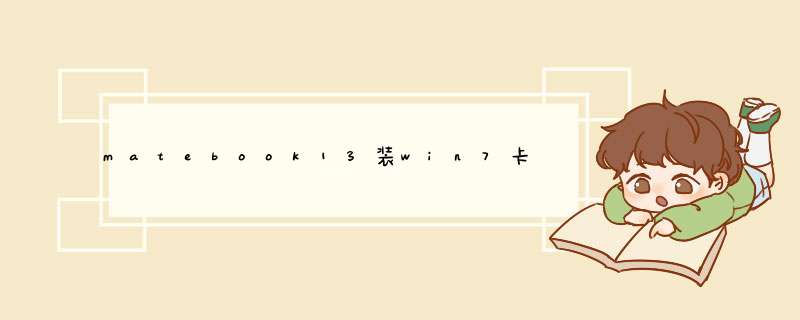
1、应该是系统存储空间或运行内存不足,那你就要耐心多等一会儿(至少2小时);
2、这个系统安装包有问题,可以重新安装其他系统安装包。
关闭杀毒软件(避免误杀),下载打开深度一键重装系统,等待检测系统环境,然后单击下一步,进入系统界面,选择要重新安装的系统,用户也可选择推荐的镜像,点击下一步,等待系统的下载安装完成,开始准备重装,点击立即重装按钮,之后就不需要 *** 作了,会全自动一直到自动重装完成。请尽量关闭杀毒软件运行,有利于您的系统完整重装。华为MateBook 14全面屏笔记本体积轻薄,性能强劲,但是有用户反映自己想要换装或者重装win10不知道如何 *** 作。我们可以使用U盘来重装,下面我们就来看看详细的 *** 作步骤。一、准备工作
1、8G或更大容量空U盘
2、制作uefi pe启动盘:微pe工具箱怎么制作u盘启动盘(UEFI&Legacy双模式)
3、win10系统下载:雨林木风ghost win10 64位纯净专业版v2020.03
二、HUAWEI MateBook 14笔记本重装win10步骤如下
1、制作好wepe启动盘之后,将下载的win10系统iso镜像直接复制到U盘。
2、在华为HUAWEI MateBook 14笔记本电脑上插入uefi U盘启动盘,重启后不停按F12,直接调出启动菜单,如果没有反应,尝试开机时按住Fn,再按F12,E系列则是Fn+F7调出启动菜单后,选择识别到的U盘选项,一般是U盘名称或者带有USB字样的,比如EFI USB Device,后面括号表示U盘的品牌名称,选择之后按回车键进入。
3、进入到pe之后,双击桌面上的【分区助手(无损)】,选择磁盘1,点击【快速分区】。
4、给HUAWEI MateBook 14笔记本设置分区数目、分区大小以及分区类型,卷标为【系统】的系统盘建议60G以上。由于选择了UEFI启动,磁盘类型要选择GPT,确认无误后点击开始执行。
5、分区完成后,GPT分区会有两个没有盘符的ESP和MSR。这两个分区不要去动,打开此电脑—微PE工具箱,右键点击win10系统iso镜像,选择【装载】,如果没有装载,右键—打开方式—资源管理器。
6、双击【双击安装系统.exe】,运行安装工具,选择【还原分区】,GHO WIM ISO映像路径会自动提取到win10.gho,接着选择安装位置,一般是C盘,或者根据卷标或总大小来判断,选择之后,点击确定。
7、如果d出这个提示,直接点击是,继续。
8、d出这个对话框,选择完成后重启以及引导修复,点击是。
9、转到这个界面,执行win10系统安装部署到C盘的过程,需要等待一段时间。
10、 *** 作完成后,10秒后会自动重启HUAWEI MateBook 14笔记本,重启过程拔出U盘,之后进入到这个界面,执行win10系统组件安装、驱动安装以及激活 *** 作。
11、最后启动进入win10系统桌面,HUAWEI MateBook 14笔记本重装win10系统过程结束。
上述就是HUAWEI MateBook 14使用U盘重装win10系统的详细步骤。
欢迎分享,转载请注明来源:内存溢出

 微信扫一扫
微信扫一扫
 支付宝扫一扫
支付宝扫一扫
评论列表(0条)